普段DVDを見るとき、主に古いDVDを見るとき、DVDに収録されている動画の画質が悪いと感じることがあるでしょう。電子機器の変化が激しい今、昔買ったDVDの画質をもっと良くしたい、お使いのハイビジョン再生機器に適させたいと思っている方は少なくないと思います。技術の進歩に伴い、AIビデオの画質向上・復元ソフトが開発され、実用化されています。しかし、そのようなソフトの価格は通常安くなく、実行されるには、高性能なコンピュータが必要です。そのため、本文では、DVD画質が悪い原因と問題対策、DVD画質を良くする方法をご紹介します。
関連記事:日本語対応のDVDコピー無料ソフトおすすめ|DVD動画を無料でiPhoneに取り込む|PCでレンタルDVDをダビング
WonderFox DVD Ripper Proを使えば、様々なコピーガードを解除した上でDVDをリッピング・丸ごとできます。リッピングする時に解像度などを調整することでDVD動画の画質を良くできます。MP4/MOVなど500以上の出力形式がプリセットされています(ISOファイルとVideo_TSにも対応)
1、解像度が低い
DVDの画面解像度は「720x480ピクセル」で、約34万5千画素です。SD画質と同等で、フルHDや4Kに比べるとかなり低解像度です。フルHDは約207万画素、4Kは約829万画素となっており、DVDの解像度はフルHDの約1/6、4Kの約1/24に過ぎません。
2、MPEG2コーデック
DVDでMPEG2という映像コーデックが使われているが、現在ではほとんど使われなくなった規格です。H.264やHEVCに比べて圧縮率が低く、同じ画質を再現しようとするとファイルサイズが大きくなります。その結果、ビットレート不足によるノイズが発生しやすくなります。
3、長方形ピクセル
DVDでは画素を左右に引き伸ばす「長方形ピクセル」が採用されています。これにより、アスペクト比が3:2の映像を16:9に見せかけていますが、画質が悪くなる原因となっています。
アップコンバート機能のあるプレーヤーを使用することが推奨されています。これにより、DVDの低解像度の映像をハイビジョンにアップスケールして、大型テレビで見てもクリアに見えるようになります。ただし、この機能は万能ではなく、DVDの低解像度の映像をマシにする程度であることに注意が必要です。ブルーレイ版がある場合は、ブルーレイを購入することで、4Kテレビで視聴しても綺麗に見えます。
その一方、次、初心者向けのDVD画質向上ソフトを使用して、DVD画質に影響を及ぼすパラメータ(解像度など)・フォーマット・コーデックを調整することでDVD画質を良くする方法も紹介させていただきます。興味のある方はぜひお読みください。
WonderFox DVD Ripper Proを使えば、リージョンコードなどのほぼすべてのDVDのコピーガードを解除できるだけでなく、DVDを丸ごと・リッピングすることも可能です。MP4/MOV/AVI/WMV/MKV/H.265/H.264/MPEG-4など、500以上の出力形式を内蔵しています。また、画質に影響を与える出力動画のコーデック/ビットレート/解像度/アスペクト比/フレームレートなどのパラメータを変更することもできます。そのため、DVD画質を良くする前に、まず、初心者向けのDVD画質向上ソフトWonderFox DVD Ripper Proを無料ダウンロードしインストールしてください。
①DVD画質向上ソフトWonderFox DVD Ripper Proを立ち上げる
②メイン画面の真ん中にある三つのボタンをクリックし、「DVDディスク」・「ISOファイル」・「DVDフォルダー」をローディングする
ちなみに、DVDをローディングした後、メイン動画は自動的に表示されます。
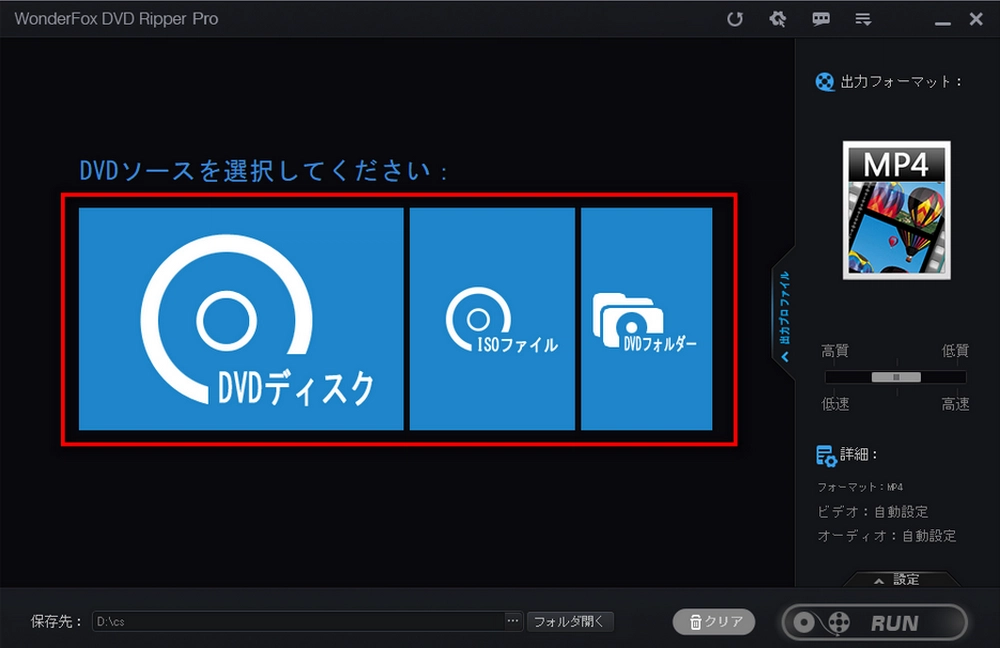
①メイン画面の右下の「設定」ボタンをクリックし、書き出し設定画面が表示される
②DVDの画質を上げるために「ビデオオプション」リストで「解像度」右の青いボタンをクリックし、好きな解像度を選択する(具体的な値を入力可能)
③右上の「設定」をもう一度クリックし、設定を保存する
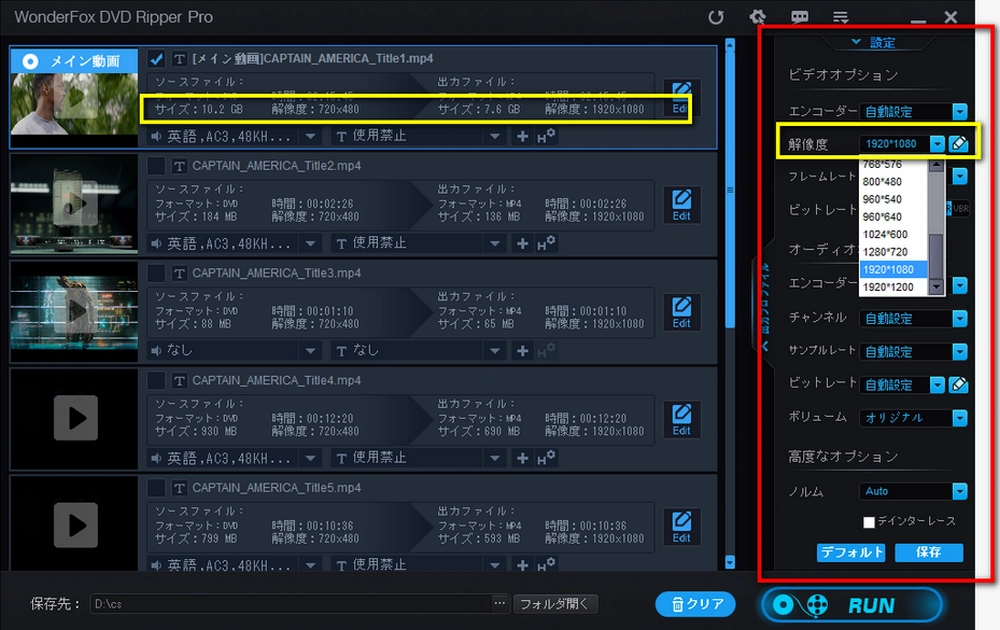
①メイン画面の右にある「出力フォーマット:」の下のボタンをクリックし、出力フォーマット選択リストを開く
②MP4/MOV/AVI/WMV/MKV/H265など、500以上の形式から出力形式を選択する
③マウスの左ボタンでメイン画面の右にある「詳細:」の上のスライダをバーの一番左端までドラッグする(高質・低速)
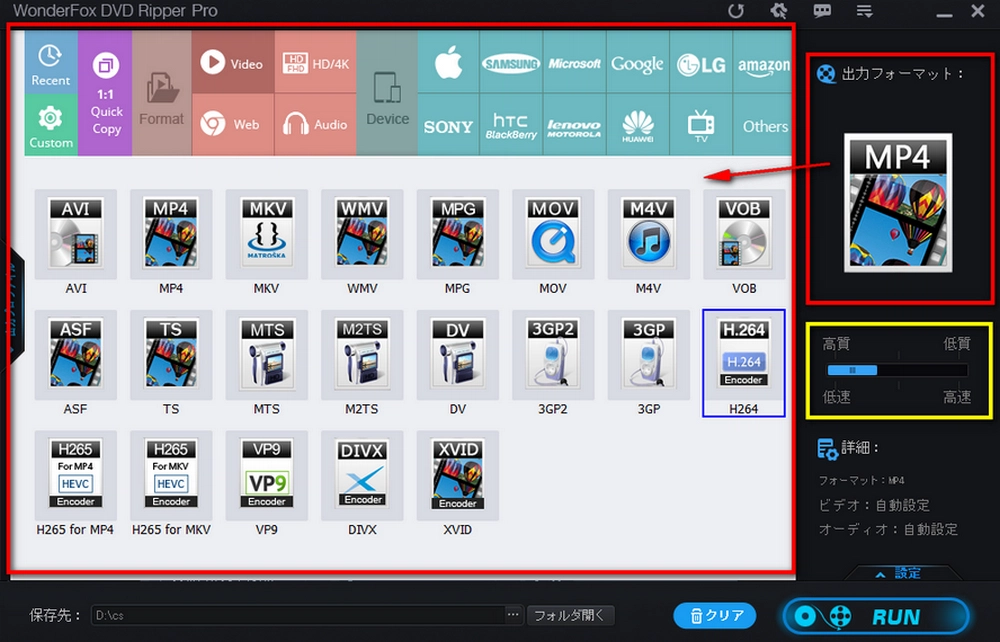
①設定終了後、メイン画面の下の真ん中にある「…」をクリックし、出力先を選択する
②右下の「RUN」をクリックし、解像度を上げることでDVD画質を良くする
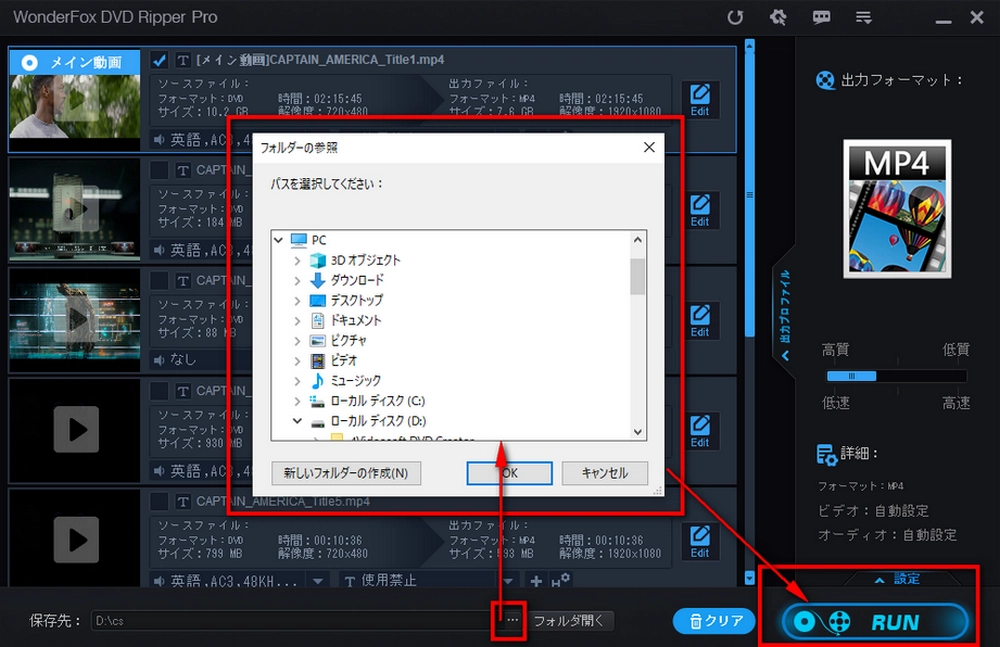
以上は使いやすいDVD画質向上ソフトを利用して解像度などのパラメータやフォーマット・コーデックを調整することでDVD画質を良くする方法です。DVDの画質を良くする方法をお探しの方は、今回ご紹介した方法を試してみてはいかがでしょうか。ちなみに、DVDの画質を上げるために、様々なパラメータを変更することができますが、動画の画質に影響を与える最も重要なものは、元の素材の品質であることを忘れないでくださいよ。
解像度を上げてDVDの画質を上げられる他、WonderFox DVD Ripper Proで、元DVDの品質を維持しパソコンにリッピング・丸ごとコピー可能。ほぼすべてのDVDコピーガードの解除とDVDをMP4/MOV/WAV/MP3などの500以上の形式への高速リッピングをサポート。GPU加速にも対応。
WonderFox Softプライバシーポリシー | Copyright © 2009-2025 WonderFox Soft, Inc. All Rights Reserved.